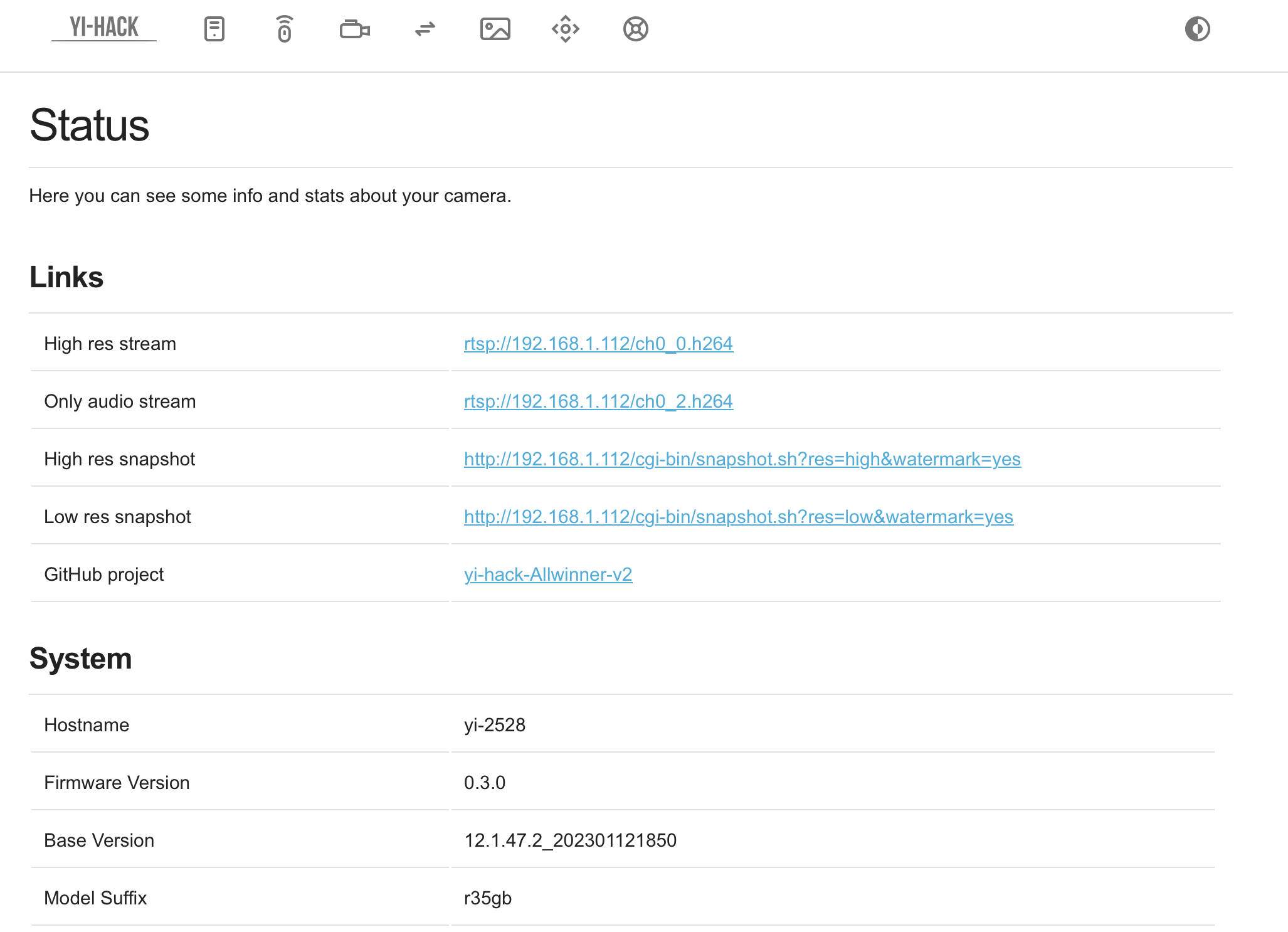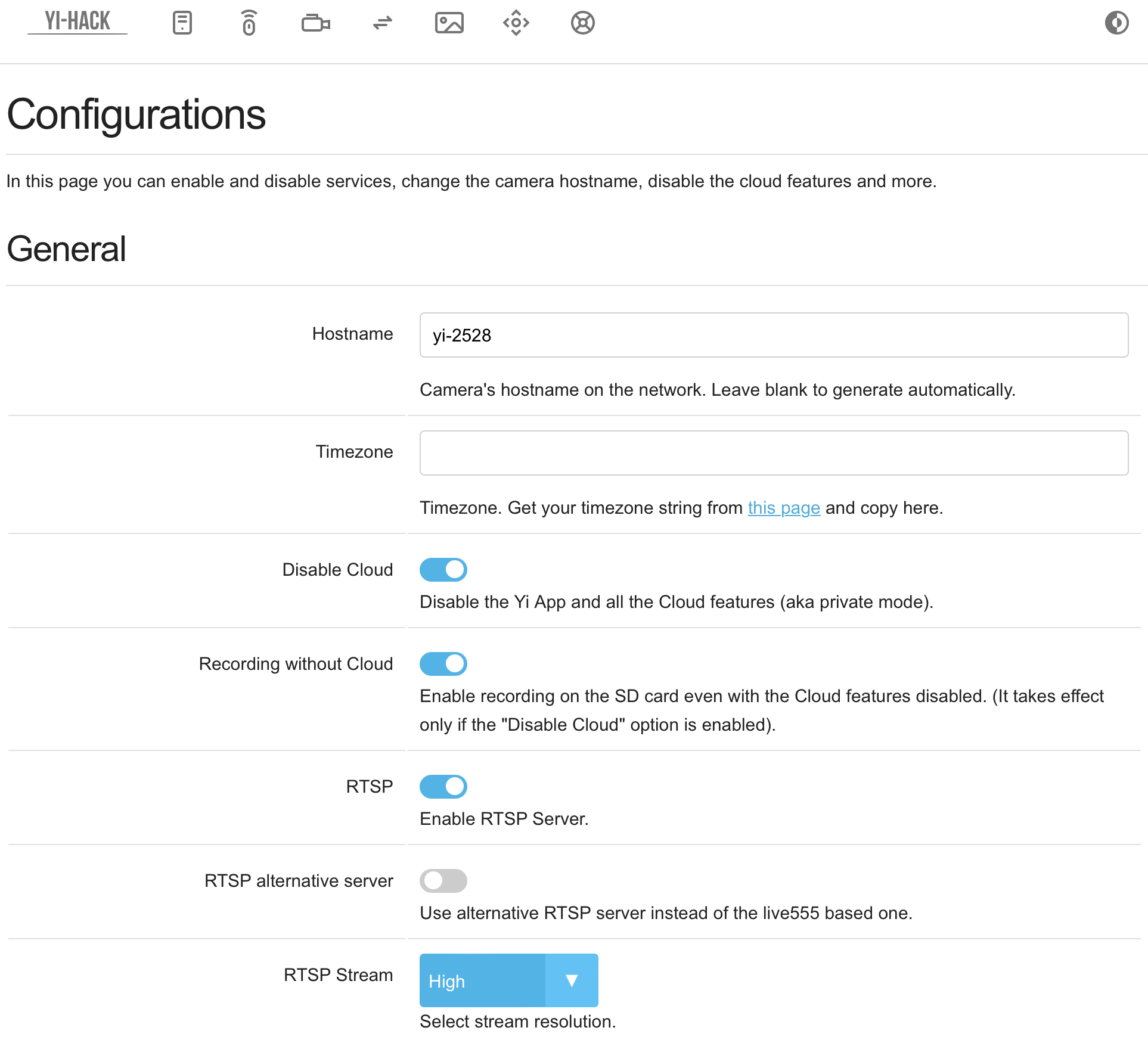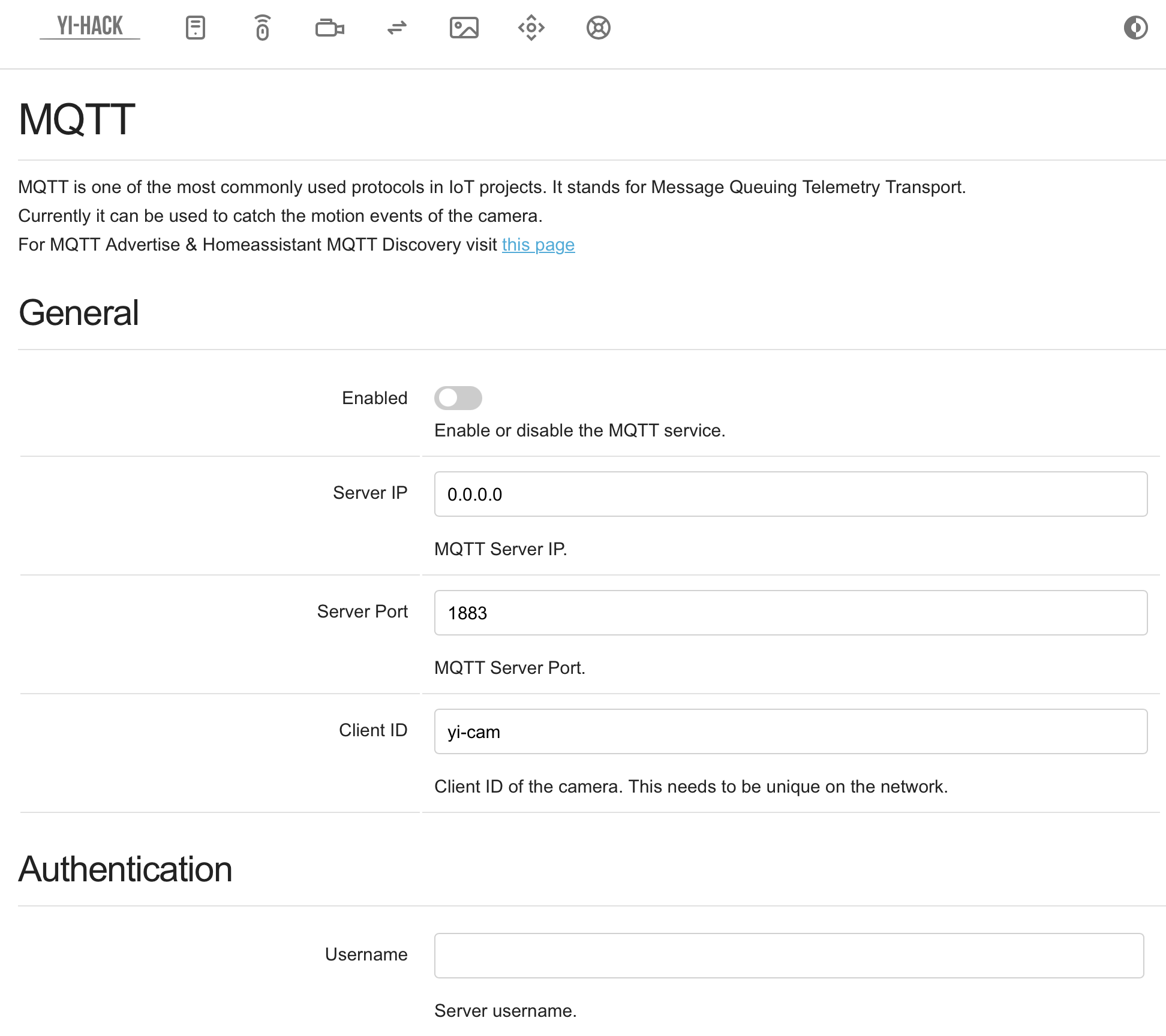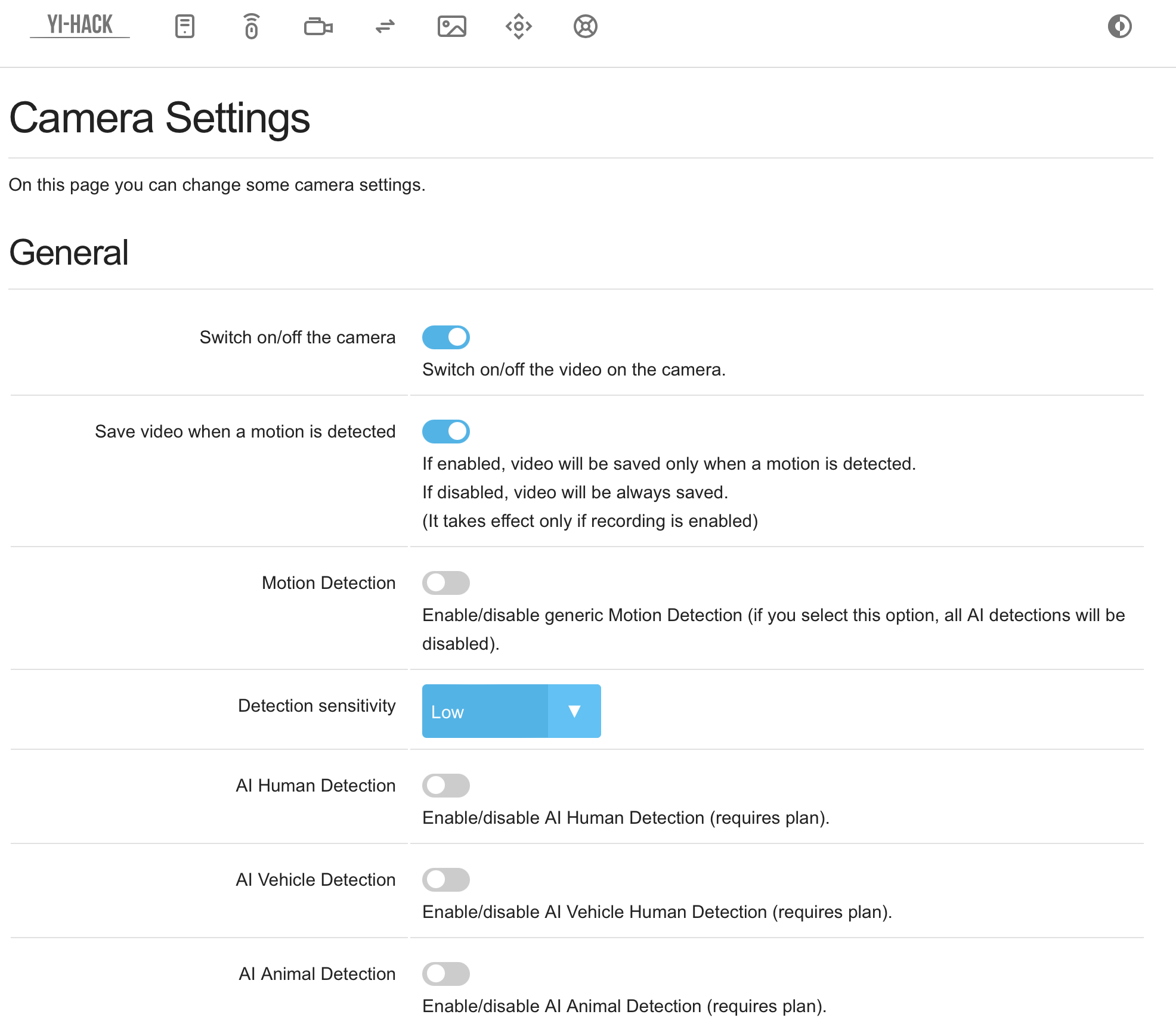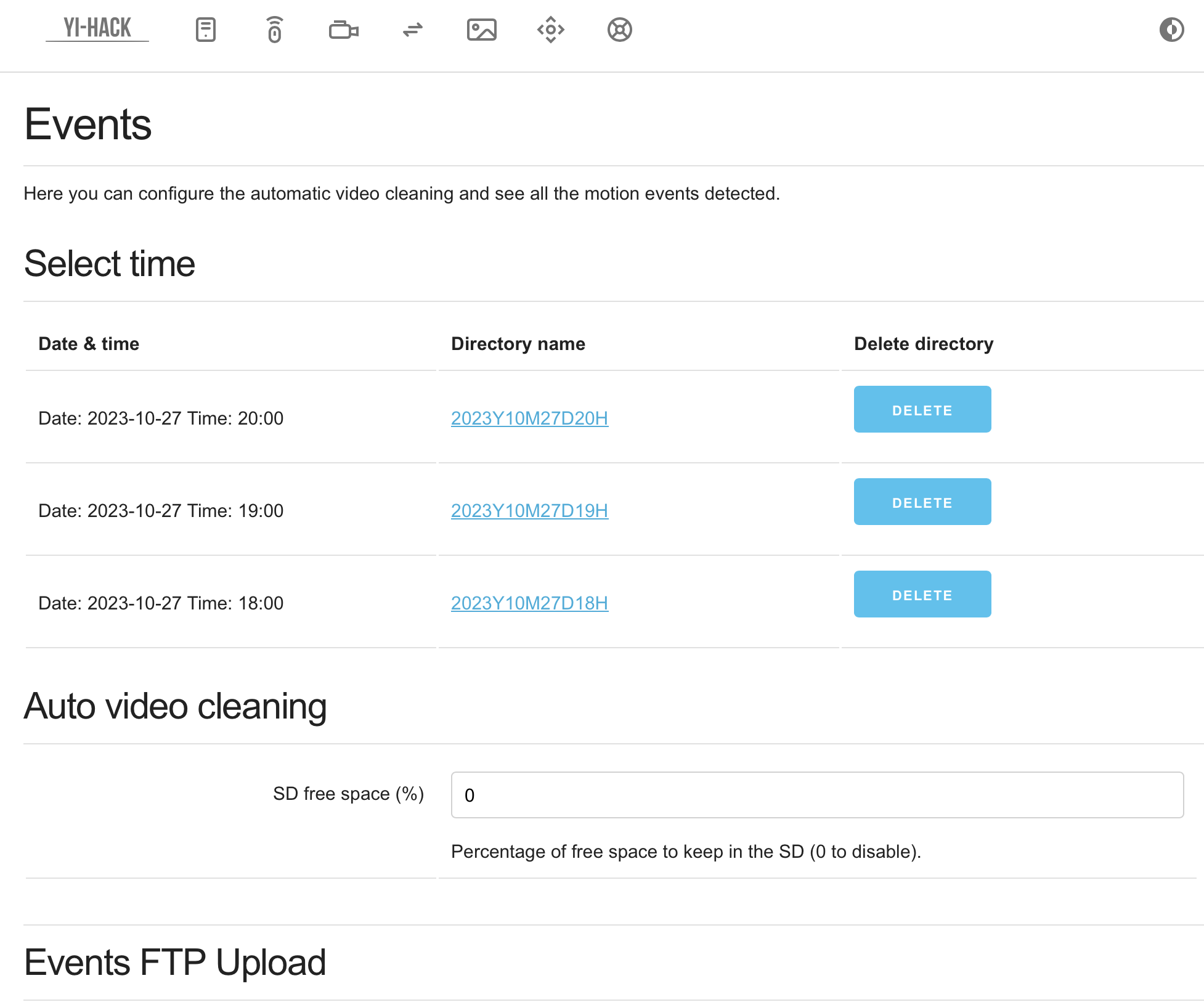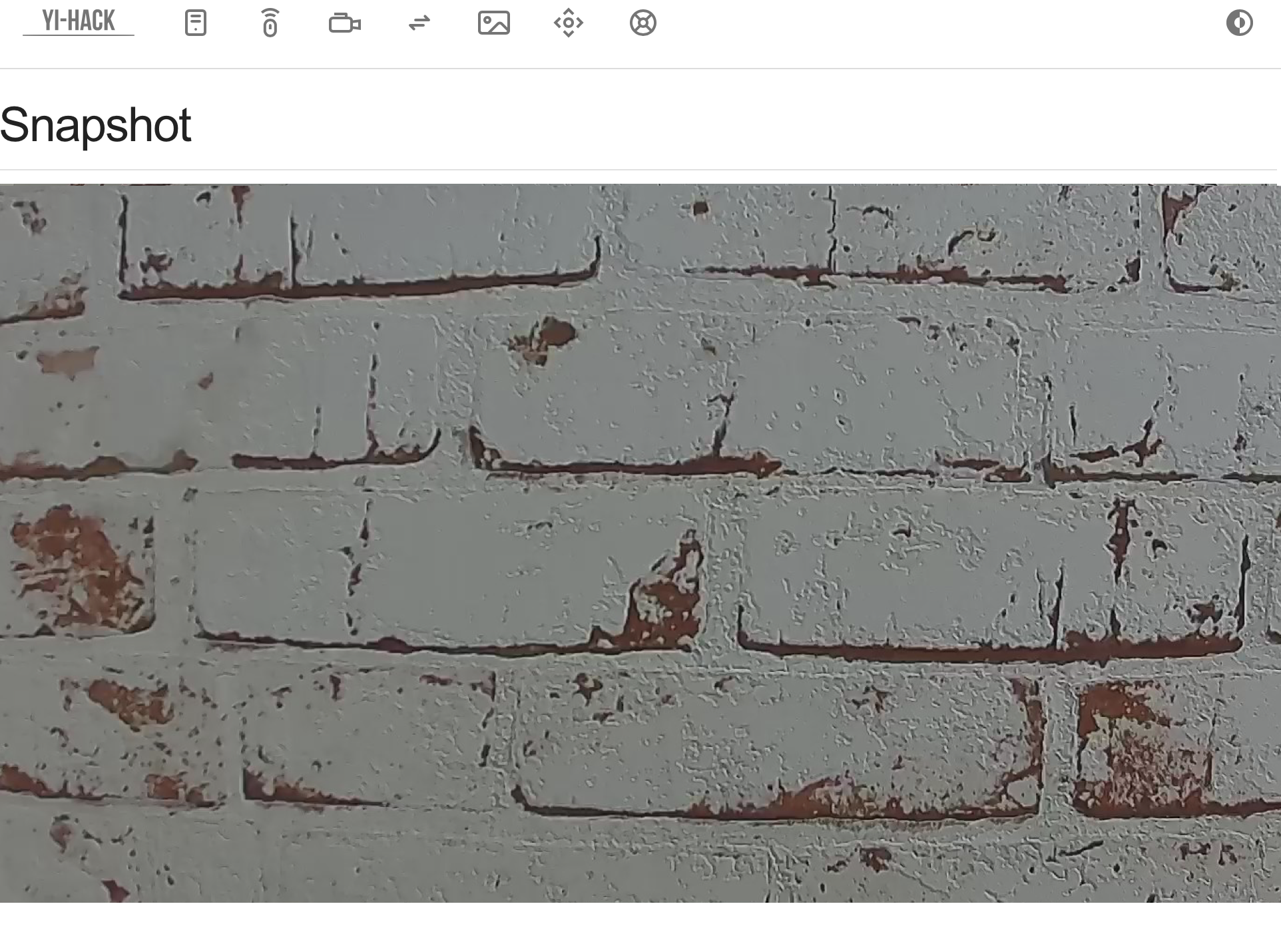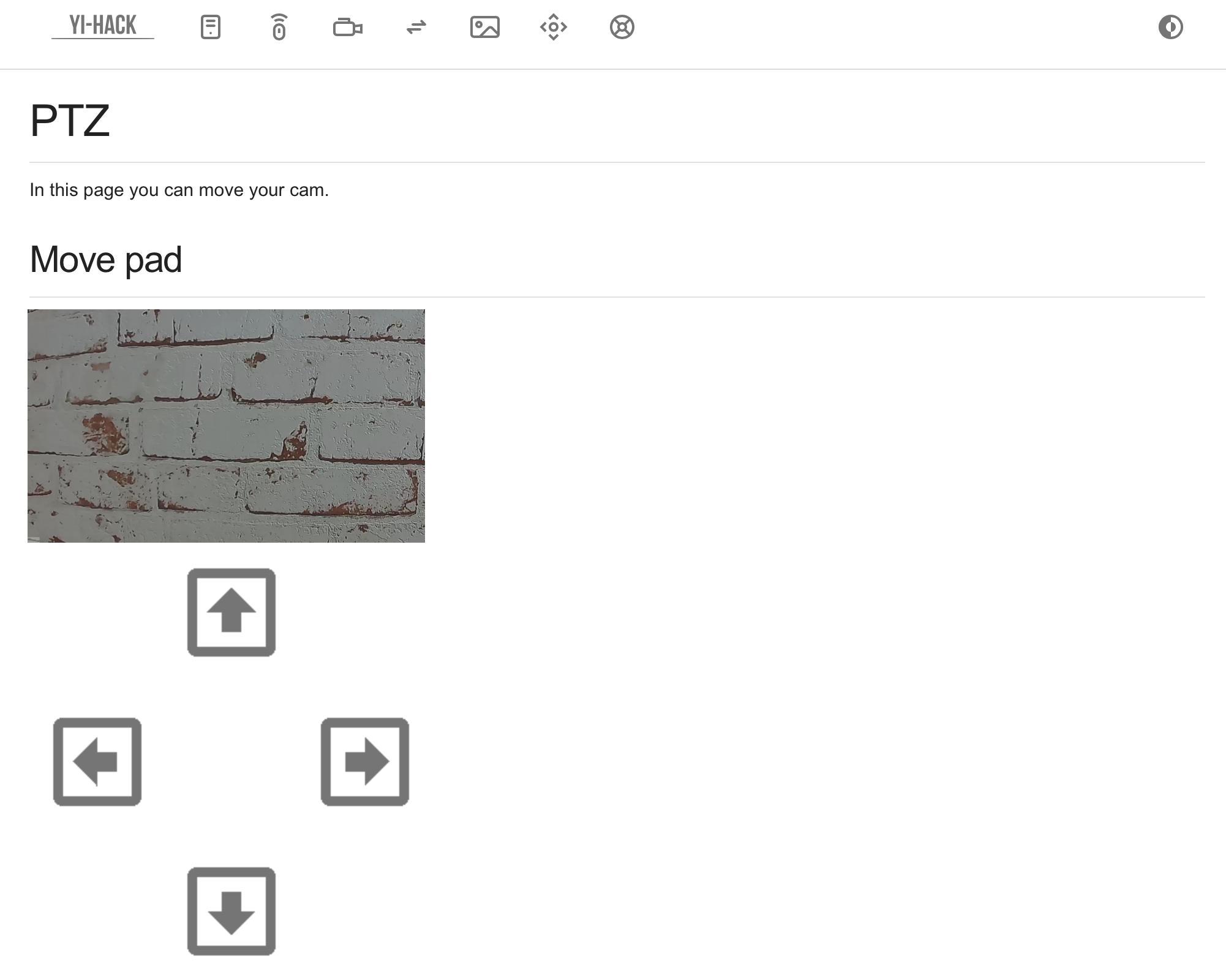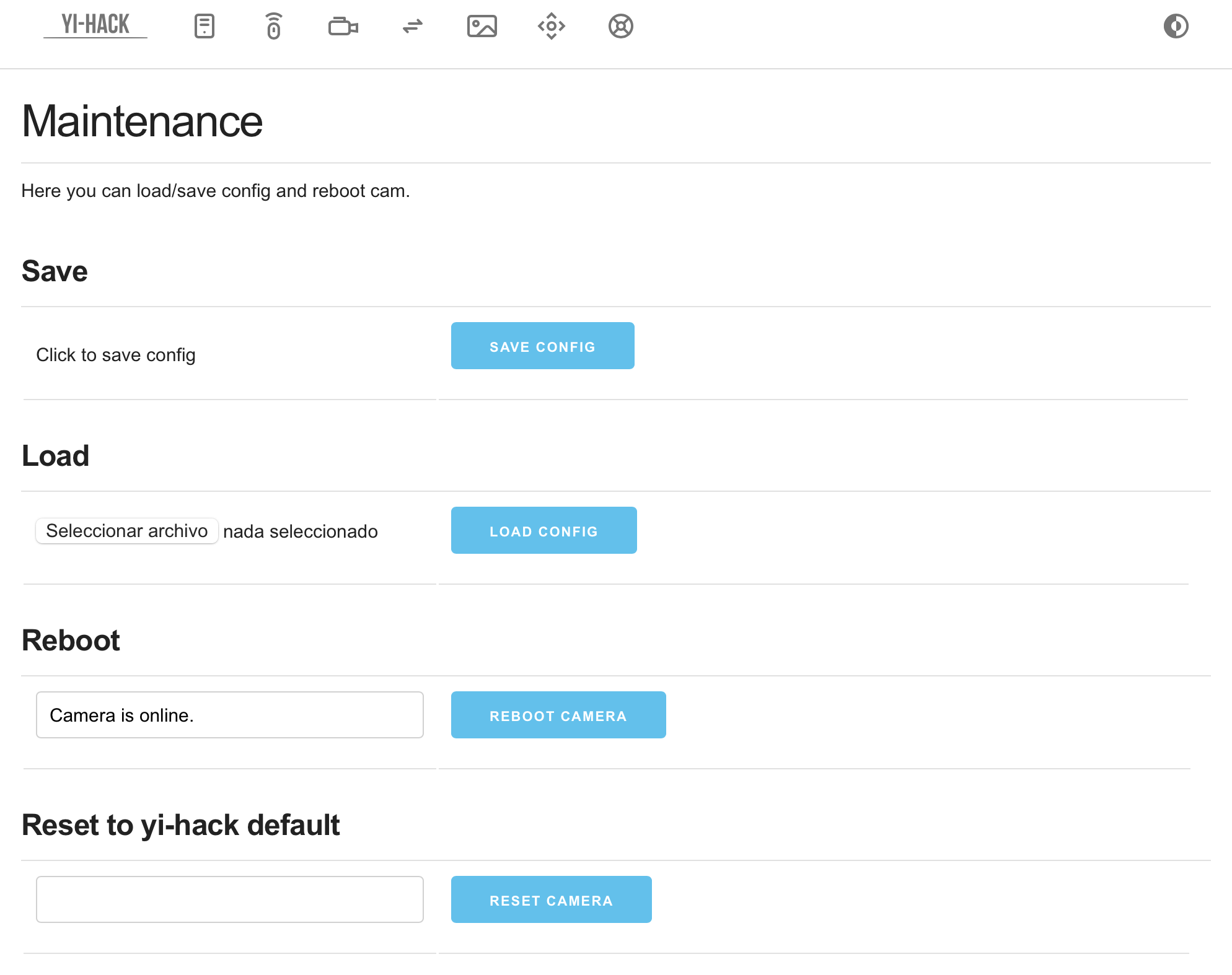Hola a tod@s!
En este post quiero hablaros sobre la cámara Yi, en concreto el modelo «Dome Guard».

He tenido la oportunidad de probarla. Calidad precio, sin duda no está nada mal.
Os adjunto el enlace de compra:
Esta cámara tiene la posibilidad de seguir en movimiento, micro, audio y vídeo.
La app de la cámara para iOS y Android se llama «YI Home».
Permite ver lo grabado en la SD y, aparte, la misma marca te da la posibilidad de tenerlo todo en la nube, claro está, por un coste mensual o anual.
¿Y esta cámara tan barata podría ser compatible con mi Synology o con Home Asistant?
¡Pues sí! Encontré este repositorio:
https://github.com/roleoroleo/yi-hack-Allwinner-v2
¡Un aplauso para los colaboradores de la repo!
Toda la INFO podéis mirarla en la repo, aquí vamos a ver un resumen de cómo lo hice y cómo la conecté en synology.
¡Manos a la obra!
Lo primero que nos dice la repo es que busquemos la imagen para nuestro modelo. Si le dais la vuelta a la cámara podréis ver el modelo. En mi caso:
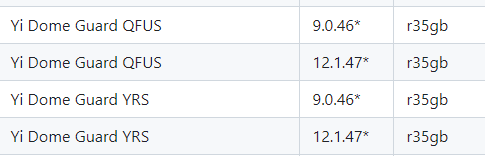
*Era el modelo Dome Guard YRS, por lo que tengo que descargar la r35gb.
Podéis ir a la página de descarga que os dice en la repo y descargar la versión adecuada, igualmente dejo el link aquí:
https://github.com/roleoroleo/yi-hack-Allwinner-v2/releases
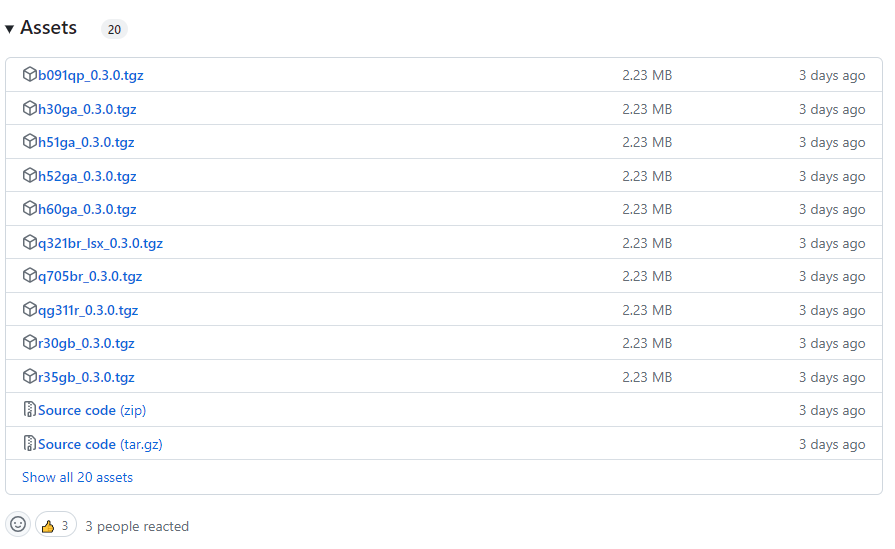
Una vez descargado, al descomprimir tendremos:
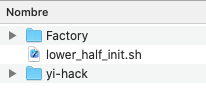
Los pasos que nos indican desde la repo son:
- Primero enciende la cámara y comprueba que funcione.
- Preparar tarjeta MicroSD de 16Gb. Probé con una de 8Gb y nada, no me funcionó o es que era muy vieja la sd. **A tener en cuenta: Esta tarjeta deberá estar siempre en la cámara. En el encendido, necesita los archivos para la carga.
- Formatear la tarjeta MicroSD en FAT32.
- Copiar las carpetas y el archivo .sh que hemos descargado antes en la tarjeta MicroSD.
- Con la cámara apagada e introducimos la MicroSD.
* Para insertar la MicroSD hay que levantar la visión de la cámara hacia arriba. - Encenderemos la cámara y nos esperamos unos 3 minutos aproximadamente.
Conectando a la cámara:
Para conectarnos a la cámara primero debemos saber la ip con la que está conectada. Podemos averiguar la ip de varias formas:
– Desde la app de Yi, accedemos a la cámara, configuración y Wifi.
– Desde nuestro router.
– Desde la app «FING».
Una vez que sabemos la ip, vamos a la dirección web http://ip_camara donde podremos ver el menú:
Esto quiere decir que ya la tenemos modificada y con sus opciones extra.
*Recordad que solo funciona si tiene la tarjeta MicroSD puesta.
Conectando en Synology Surveillance Station
En la cámara activaremos ONVI pudiendo establecer usuario y contraseña (recomendado):
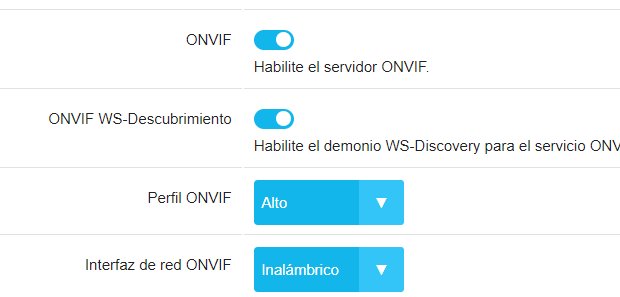
Dentro de la app de Surveillance Station accedemos a «Camara ip» y agregamos nuestros datos:
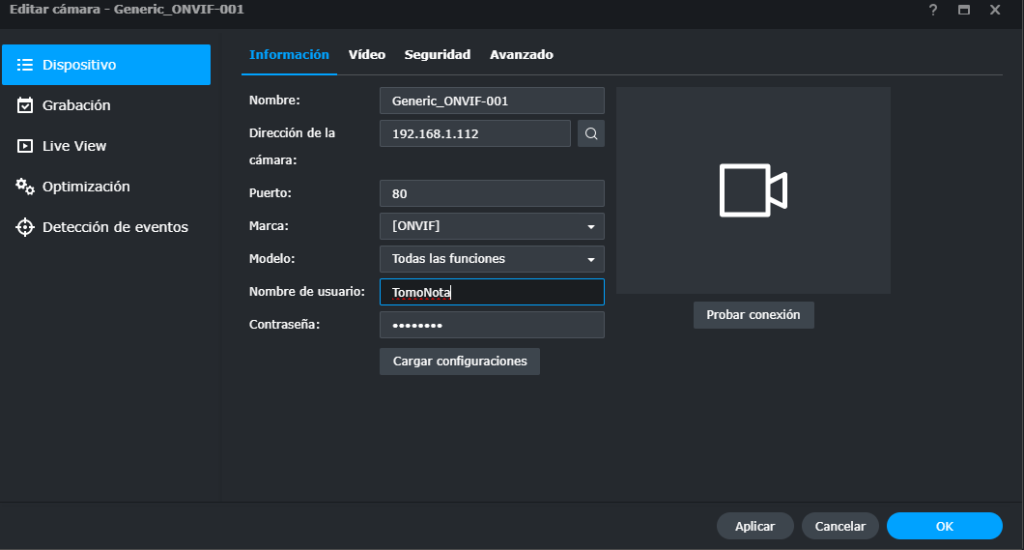
En las demás configuraciones ya elegimos según nuestras necesidades.
Así conectamos una cámara YI (de 28€ o menos) a nuestro Synology.
Y esto es todo amig@s 😉
Espero que os sirva de ayuda.
Salu2!